
การติดตั้ง ArtCAM 2011
- รันไฟล์ ArtCAM_2011_Setup.exe — ยกเลิกการเลือก "Sentinel driver" (จากนี้ไม่จำเป็นต้องใช้) และทำการติดตั้งซอฟต์แวร์ ในระหว่างการติดตั้งจะติดตั้ง Delcam Exchange 2011 ด้วย — ให้ถอนการติดตั้ง Delcam Exchange 2011 ออก หากมีเวอร์ชันที่ใหม่กว่าแล้ว
- รันไฟล์ ArtCAM_2011_HotfixIE.exe และติดตั้ง hotfix
- ไปที่โฟลเดอร์ Crack และคัดลอกไฟล์
ArtCAMPro.exeแล้วเขียนทับไฟล์ต้นฉบับ:นอกจากนี้ คัดลอกไฟล์- สำหรับระบบ 32 บิต:C:\Program Files\ArtCAM 2011\Exec- สำหรับระบบ 64 บิต:C:\Program Files\ArtCAM 2011\Exec64Wizards.exeและเขียนทับไฟล์ต้นฉบับที่C:\Program Files\ArtCAM 2011\Exec\Wizards\Exec(สำหรับทั้ง 32 & 64 บิต) - โดยค่าเริ่มต้น ArtCAM จะรันเป็น Jewelsmith — หากต้องการเวอร์ชัน Pro ให้ไปที่ properties ของทางลัด (shortcut) แล้วเพิ่มที่ท้ายบรรทัด:
หรือคัดลอกไฟล์
/licence=pro.iniArtCAMstarter.exeไปไว้ในโฟลเดอร์เดียวกับArtCAMPro.exeแล้วรันจากทางลัดของ ArtCAMstarter.exe
นอกจากนี้ หากต้องการ คุณสามารถติดตั้ง Delcam Exchange และ Delcam PostProcessor ได้ — ภายในโฟลเดอร์จะมีตัวติดตั้งแยกสำหรับ Win 7 และ Win XP (เพราะ Delcam เวอร์ชัน 2014 ขึ้นไปไม่รองรับ Win XP) แต่ละเวอร์ชันมี crack ของตัวเอง
ภายในโฟลเดอร์ Documentation คุณจะพบคู่มือผู้ใช้ (ภาษา DEU, ENG, ESP, FRA, ITA, PTB และ RUS) และหลักสูตรการฝึกอบรมเป็นภาษาอังกฤษ
- คุณสามารถเปิดโมเดล ArtCAM ได้เฉพาะจาก ArtCAM 8.0 หรือเวอร์ชันก่อนหน้านี้เท่านั้น; 3DClipArt เปิดได้เฉพาะจาก ArtCAM 9.0 หรือเวอร์ชันก่อนหน้านี้
- บางครั้ง ArtCAM อาจไม่สามารถเปิดไฟล์ที่บันทึกไว้ก่อนหน้านี้ได้ — แนะนำให้บันทึกสำรองหลายครั้งในโครงการสำคัญ
- บนคอมพิวเตอร์บางเครื่อง หลังใช้งานประมาณ 1–2 ชั่วโมง ArtCAM อาจค้าง — หากเป็น ให้รีสตาร์ทโปรแกรม
คัดลอก grbl.con ไปที่ postp:
C:\Program Files\ArtCAM 2011\postpคัดลอกฟอนต์ TH Sarabun New ไปที่:
C:\Program Files\ArtCAM 2011\fontsคุณสามารถสแกนวีดีโอ YouTube ได้ตามนี้
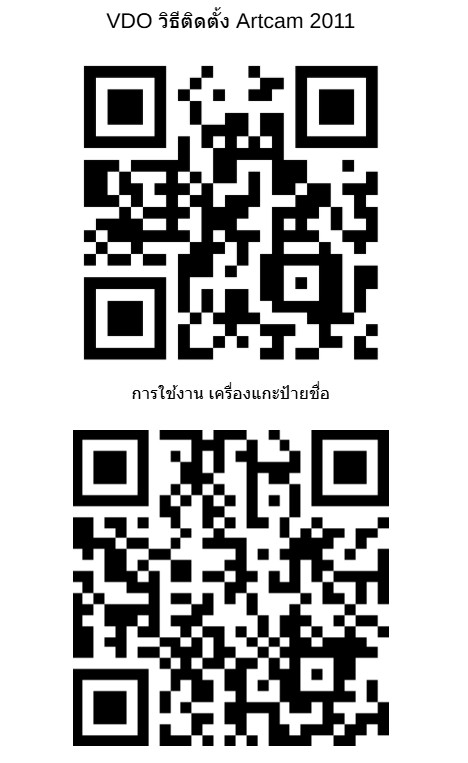
© คู่มือการติดตั้ง -
ควบคุมโมเดล 3 มิติทั้งชุดด้วยภาพร่างเดียว: เจาะลึกแนวคิด 'Skeleton Sketch' ใน FreeCAD
--------------------------------------------------------------------------------
1. บทนำ: "โครงกระดูก" ของงานออกแบบ 3 มิติคืออะไร?
ลองจินตนาการถึงโครงกระดูกของสิ่งมีชีวิตดูนะครับ มันคือโครงสร้างหลักที่กำหนดรูปร่างโดยรวม กำหนดว่าแขนขาควรจะอยู่ที่ไหน และเป็นแกนกลางที่ทุกส่วนของร่างกายยึดเกาะไว้ ในโลกของการออกแบบ 3 มิติด้วย FreeCAD เราก็มีแนวคิดที่คล้ายกันนี้ ซึ่งทรงพลังอย่างไม่น่าเชื่อ
Skeleton Sketch ก็เปรียบเสมือน "โครงกระดูกดิจิทัล" สำหรับงานออกแบบของคุณ มันคือพิมพ์เขียว 2 มิติชิ้นเดียว ที่ทำหน้าที่เป็นโครงสร้างหลักให้ชิ้นส่วน 3 มิติอื่นๆ ทั้งหมดมายึดเกาะและอ้างอิงตาม
ในบทความนี้ เราจะมาเจาะลึกกันว่า Skeleton Sketch คืออะไร ทำไมมันถึงเป็นเครื่องมือที่ทรงพลัง และมันทำงานอย่างไร ผ่านตัวอย่างการสร้างตู้ที่สามารถปรับเปลี่ยนความสูง ความกว้าง และตำแหน่งชั้นวางได้ทั้งหมด... จากจุดควบคุมเพียงจุดเดียว
เมื่อพร้อมแล้ว เรามาทำความรู้จักกับ Skeleton Sketch อย่างเป็นทางการกันดีกว่าครับ
2. ทำความรู้จัก Skeleton Sketch: พิมพ์เขียวหลักของโมเดล
Skeleton Sketch คือ "ภาพร่างหลัก" หรือ "พิมพ์เขียว" ที่เราสร้างขึ้นใน Sketcher workbench ของ FreeCAD โดยมีเป้าหมายเพื่อวาดโครงสร้างและสัดส่วนโดยรวมของชิ้นงานประกอบ (Assembly) ทั้งหมดที่เรากำลังจะสร้าง ตัวอย่างเช่น หากเราจะออกแบบตู้เสื้อผ้า Skeleton Sketch ก็อาจจะเป็นภาพร่างมุมมองด้านหน้าของตู้ ที่แสดงกรอบนอกทั้งหมดและตำแหน่งของชั้นวางแต่ละชั้น
สิ่งที่สำคัญที่สุดที่ต้องเข้าใจคือ:
เป้าหมายหลักของ Skeleton Sketch ไม่ใช่การสร้างรูปทรง 3 มิติโดยตรง แต่เป็นการสร้าง "จุดอ้างอิง" ซึ่งได้แก่ เส้นและจุดต่างๆ ที่ชิ้นส่วน 3 มิติอื่นๆ จะถูกนำมา "ยึดติด" หรือ "ประกอบร่าง" เข้าด้วยกันในภายหลัง
หลังจากสร้างพิมพ์เขียวนี้ใน Sketcher workbench แล้ว เราจะไปสร้างชิ้นส่วนแต่ละชิ้นใน Part Design workbench และนำทั้งหมดมาประกอบร่างกันโดยอ้างอิงจากพิมพ์เขียวของเราใน Assembly workbench ต่อไปครับ แล้วทำไมแนวคิดที่ดูเรียบง่ายนี้ ถึงมีประโยชน์อย่างมหาศาลในการออกแบบ? เรามาหาคำตอบกันในหัวข้อถัดไปครับ
3. ทำไม Skeleton Sketch ถึงทรงพลัง? 3 ประโยชน์หลักที่คุณจะหลงรัก
การใช้ Skeleton Sketch เป็นศูนย์กลางในการออกแบบมอบข้อได้เปรียบที่สำคัญ 3 ประการ ซึ่งจะช่วยยกระดับการทำงานของคุณให้ง่ายและเป็นระบบมากขึ้น
- ควบคุมทุกอย่างจากศูนย์กลาง (Centralized Control) การมีภาพร่างหลักเพียงอันเดียวที่ควบคุมโครงสร้างทั้งหมด หมายความว่าถ้าคุณต้องการเปลี่ยนแปลงดีไซน์โดยรวม เช่น เปลี่ยนความสูงหรือความกว้างของตู้ คุณก็สามารถแก้ไขได้จาก Skeleton Sketch ที่เดียว ไม่ต้องเสียเวลาไปนั่งไล่แก้ไขขนาดของแผ่นไม้ทีละชิ้นให้วุ่นวาย
- อัปเดตงานง่ายและรวดเร็ว (Effortless Updates) นี่คือความมหัศจรรย์ของแนวทางนี้ครับ! เมื่อคุณแก้ไขขนาดใน Skeleton Sketch ชิ้นส่วน 3 มิติทั้งหมดที่ยึดโยงกับมันใน Assembly จะปรับเปลี่ยนตำแหน่งและขนาดตามโดยอัตโนมัติ ช่วยประหยัดเวลาได้อย่างมหาศาลและลดโอกาสเกิดความผิดพลาดจากการแก้ไขที่ไม่ครบถ้วน
- จัดการดีไซน์ที่ซับซ้อนได้ง่ายขึ้น (Simplified Complex Designs) สำหรับโปรเจกต์ที่มีชิ้นส่วนประกอบหลายชิ้น แนวทางนี้ช่วยให้การวางแผนง่ายขึ้นมาก เพราะคุณสามารถวางโครงสร้างหลักทั้งหมดได้ตั้งแต่ต้นในภาพร่าง 2 มิติเพียงแผ่นเดียว ก่อนที่จะเริ่มสร้างชิ้นส่วน 3 มิติที่ซับซ้อนแต่ละชิ้น
เพื่อให้เห็นภาพชัดเจนยิ่งขึ้น เรามาดูกันว่าหลักการเหล่านี้ทำงานอย่างไรในทางปฏิบัติ ผ่านตัวอย่างการสร้างตู้กันครับ
4. ดูการทำงานจริง: สร้างตู้ด้วย Skeleton Sketch ทีละขั้นตอน
ส่วนนี้จะสรุปขั้นตอนการทำงานจากตัวอย่างการสร้างตู้ เพื่อให้คุณเห็นภาพการทำงานของแนวคิดนี้ตั้งแต่ต้นจนจบ
- ขั้นตอนที่ 1: สร้างพิมพ์เขียว (The Skeleton Sketch)
- เริ่มต้นด้วยการสร้าง Sketch ใหม่บนระนาบ XZ (มุมมองด้านหน้า) ใน Sketcher workbench ครับ ภาพร่างนี้คือโครงร่างมุมมองด้านหน้าของตู้ ซึ่งประกอบด้วยเส้นกรอบสี่เหลี่ยมด้านนอก (กำหนดความสูงและความกว้าง) และเส้นแนวนอนสำหรับกำหนดตำแหน่งของชั้นวางทั้งหมด
- ขั้นตอนที่ 2: กำหนดตัวแปรควบคุม (The Single Source of Truth)
- เราจะใช้เครื่องมืออย่าง VarSet (หรือ Spreadsheet) เพื่อสร้าง "แหล่งข้อมูลกลาง" สำหรับเก็บค่าตัวเลขสำคัญๆ ทั้งหมด เช่น สร้างตัวแปรชื่อ
cab_heightสำหรับความสูงตู้ และcab_widthสำหรับความกว้างตู้ - จากนั้น เราจะนำค่าขนาดต่างๆ ใน Skeleton Sketch (เช่น ความสูงของกรอบนอก) ไปผูกกับตัวแปรเหล่านี้ ทำให้ภาพร่างของเรากลายเป็นแบบ "Parametric" ที่ปรับเปลี่ยนได้จาก VarSet
- ข้อดีอย่างหนึ่งของวิธีนี้คือ เราสามารถเปิดหน้าต่าง VarSet และปรับแก้ค่าตัวเลขไปพร้อมๆ กับที่เปิดหน้าต่าง Sketch ค้างไว้ได้ ทำให้เราเห็นภาพร่าง (Sketch) ของเราปรับขนาดตามแบบเรียลไทม์ทันที โดยไม่ต้องคอยปิด-เปิดหน้าต่างสลับไปมาเลยครับ
- เราจะใช้เครื่องมืออย่าง VarSet (หรือ Spreadsheet) เพื่อสร้าง "แหล่งข้อมูลกลาง" สำหรับเก็บค่าตัวเลขสำคัญๆ ทั้งหมด เช่น สร้างตัวแปรชื่อ
- ขั้นตอนที่ 3: สร้างชิ้นส่วนแต่ละชิ้น (The Individual Parts)
- ใน Part Design workbench เราจะสร้างชิ้นส่วน 3 มิติแต่ละชิ้นแยกกัน เช่น แผ่นไม้ด้านข้าง (Side Body) และแผ่นชั้นวาง (Shelf Body)
- ที่สำคัญคือ ขนาดของชิ้นส่วนเหล่านี้จะถูกกำหนดโดยการอ้างอิงค่าจาก VarSet โดยตรง เช่น เมื่อสร้างแผ่นไม้ด้านข้าง (Side Body) เราจะกำหนดความสูงของมันโดยผูกค่าเข้ากับตัวแปร
VarSet.cab_heightทำให้ความสูงของชิ้นส่วนนี้จะเปลี่ยนแปลงตามค่าใน VarSet เสมอครับ
- ขั้นตอนที่ 4: ประกอบร่างโดยยึดตามพิมพ์เขียว (The Assembly)
- ใน Assembly workbench เราจะนำเข้าชิ้นส่วน 3 มิติทั้งหมดที่สร้างไว้ พร้อมกับ Skeleton Sketch
- จากนั้น เราจะใช้เครื่องมือ Point Constraint เพื่อยึด vertex (จุดมุม) ของชิ้นส่วน 3 มิติเข้ากับจุดที่สอดคล้องกันบน Skeleton Sketch ซึ่งทำหน้าที่เหมือนเป็นโครงให้ชิ้นส่วนเหล่านั้นยึดเกาะนั่นเองครับ
- ขั้นตอนที่ 5: ช่วงเวลามหัศจรรย์—ทุกอย่างอัปเดตพร้อมกัน! (The Magic Moment)
- นี่คือผลลัพธ์ที่น่าทึ่งที่สุด! เมื่อเรากลับไปที่ VarSet แล้วเปลี่ยนค่าตัวเลขเพียงค่าเดียว เช่น เปลี่ยน
cab_heightจาก 2,000 มม. เป็น 2,500 มม. จะเกิดปฏิกิริยาลูกโซ่ขึ้นทันที:- Skeleton Sketch จะสูงขึ้นตามค่าใหม่
- แผ่นไม้ด้านข้างจะสูงขึ้นตามไปด้วย เพราะขนาดของมันก็ผูกกับ
cab_height - ตำแหน่งของแผ่นไม้ใน Assembly จะขยับตาม Skeleton Sketch ที่เปลี่ยนไปโดยอัตโนมัติ
- การเปลี่ยนแปลงค่าเพียงค่าเดียว สามารถปรับปรุงโมเดลทั้งชุดได้ในพริบตา
- นี่คือผลลัพธ์ที่น่าทึ่งที่สุด! เมื่อเรากลับไปที่ VarSet แล้วเปลี่ยนค่าตัวเลขเพียงค่าเดียว เช่น เปลี่ยน
จากตัวอย่างนี้ จะเห็นว่าเราได้สร้างระบบที่ยืดหยุ่นและควบคุมได้ง่ายอย่างสมบูรณ์
5. สรุปหัวใจสำคัญของ Skeleton Sketch
เพื่อให้คุณจดจำแนวคิดนี้ได้ง่ายขึ้น นี่คือหัวใจสำคัญ 4 ข้อของเทคนิค Skeleton Sketch:
- เริ่มต้นด้วยพิมพ์เขียว: Skeleton Sketch คือภาพร่าง 2 มิติที่เป็นโครงสร้างหลัก ควบคุมสัดส่วนและเลย์เอาต์โดยรวมของโมเดลทั้งหมด
- รวมศูนย์ตัวเลข: ใช้ VarSet หรือ Spreadsheet เพื่อเก็บตัวแปรขนาดทั้งหมดไว้ที่เดียว ทำให้เป็น "แหล่งข้อมูลความจริงเพียงแหล่งเดียว" (Single Source of Truth)
- ชิ้นส่วนอ้างอิงพิมพ์เขียว: สร้างชิ้นส่วน 3 มิติแต่ละชิ้น แล้วนำไปประกอบเข้ากับตำแหน่งบน Skeleton Sketch ใน Assembly
- เปลี่ยนที่เดียว อัปเดตทุกที่: การแก้ไขค่าตัวเลขใน VarSet จะส่งผลให้ทั้งโมเดล (ทั้งขนาดและตำแหน่ง) อัปเดตตามโดยอัตโนมัติ
6. บทสรุป: ก้าวต่อไปของการออกแบบ
แม้ว่าแนวคิด Skeleton Sketch อาจจะดูซับซ้อนเล็กน้อยในตอนแรก แต่มันเป็นเทคนิคที่ทรงพลังอย่างยิ่งที่จะช่วยให้การออกแบบใน FreeCAD ของคุณมีประสิทธิภาพ เป็นระเบียบ และจัดการได้ง่ายขึ้นมากในระยะยาว โดยเฉพาะอย่างยิ่งกับโปรเจกต์ที่ซับซ้อนและมีชิ้นส่วนจำนวนมาก
เราขอแนะนำให้คุณลองนำเทคนิคนี้ไปปรับใช้กับโปรเจกต์เล็กๆ ของตนเอง แล้วคุณจะค้นพบความสะดวกสบายในการควบคุมงานออกแบบทั้งหมดได้อย่างน่าทึ่ง!
ข้อแนะนำการติดตั้ง ART_Cam Version 2018
1.ปิด Antivirus ก่อนการติดตั้ง

2. ปิด Internet สำหรับการ Activate
มาด้วยงานที่คนทำป้าย, งานตกแต่งต้องเจองานแบบนี้ งาน 2 มิติ งานกัด เซาะร่อง 2D ตามวงกลม รูปทรงโดนัท ขนมที่มีรูตรงกลาง, จะเขียนตัวหนังสือ ซ้ำกันหลายๆครั้งบนวงกลมโดนัท
การเขียนแบบ 2D ทรงกลม เพื่อใช้กับเครื่องแกะสลัก, มินิซีเอ็นซี (MiniCNC) ระยะ หรือตัวเลข เป็นตัวอย่างศึกษา ให้ดูขั้นตอนการทำงานนะครับ
การเขียนแบบ 2D ตามรูปวงกลม สำหรับผู้เริ่มต้นด้วย ArtCAM เป็นเทคนิคง่ายๆ ท่านที่เก่งชำนาญแล้วคลิปนี้อาจไม่จำเป็น แต่ทุกคนต้องมีการเริ่มต้นครับ เราเลยจำเป็นต้องมีการเรียนพื้นฐานครับ
https://www.youtube.com/watch?v=rD9zfasrEcE
